身為 Automation Assembler 雲端管理員或雲端範本開發人員,您可以使用 [部署] 節點管理部署和相關聯的資源。您可以對失敗的佈建程序進行疑難排解,變更資源,並銷毀未使用的部署。
部署包括已部署的雲端範本和上線的資源。使用 IaaS API 建立的資源也可能顯示為部署。
如果您管理少量部署,則部署卡會提供用於管理這些部署的圖形視圖。如果您管理大量部署,則部署清單和資源清單會提供更強大的管理視圖。
若要檢視部署,請選取。
使用部署卡和部署清單
您可以使用卡清單找到並管理您的部署。您可以篩選或搜尋特定部署,然後在這些部署上執行動作。
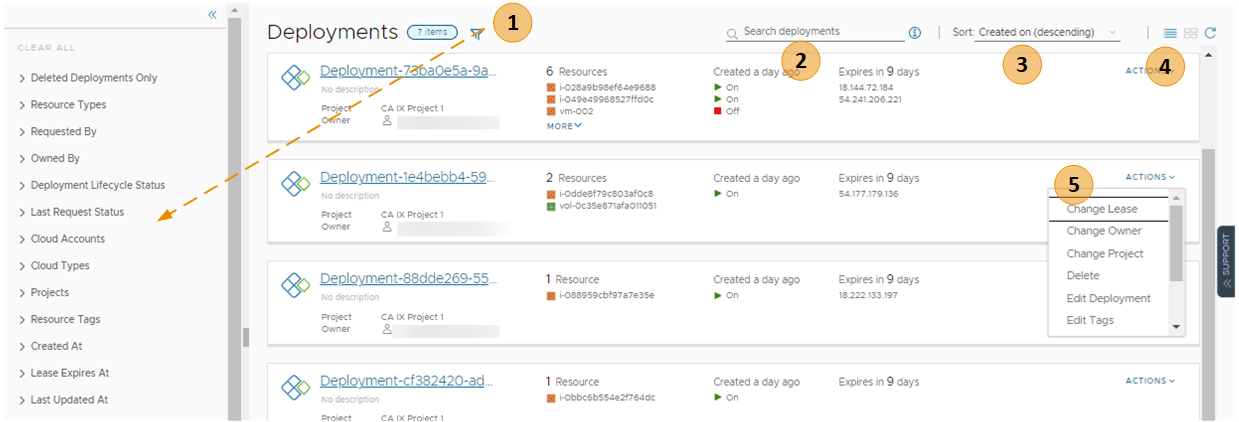
- 根據屬性篩選您的申請。
例如,可以根據擁有者、專案、租用到期日期或其他篩選選項進行篩選。或者,您可能想要尋找具有特定標籤的兩個專案的所有部署。為專案和標籤範例建構篩選器時,結果符合下列準則:(Project1 OR Project2) AND Tag1。
在篩選器窗格中顯示的值取決於對其具有檢視或管理權限的目前部署。
大多數篩選器及其使用方法相對明顯。以下提供了有關其中部分篩選器的其他資訊。
- 根據關鍵字或請求者搜尋部署。
- 按時間或名稱對清單進行排序。
- 在部署卡和部署網格視圖之間切換。
- 在部署上執行部署層級的動作,包括刪除未使用的部署以回收資源。
此外,還可以查看部署成本、到期日期、排定的刪除日期和狀態。
若要調整可查看的部署資訊,請按一下部署網格左下方的 [管理欄],然後選取慣用欄。
可以在頁面右上角的 [排序] 文字方塊的右側切換卡視圖和網格視圖。可以使用網格視圖在較少的頁面上管理大量部署。
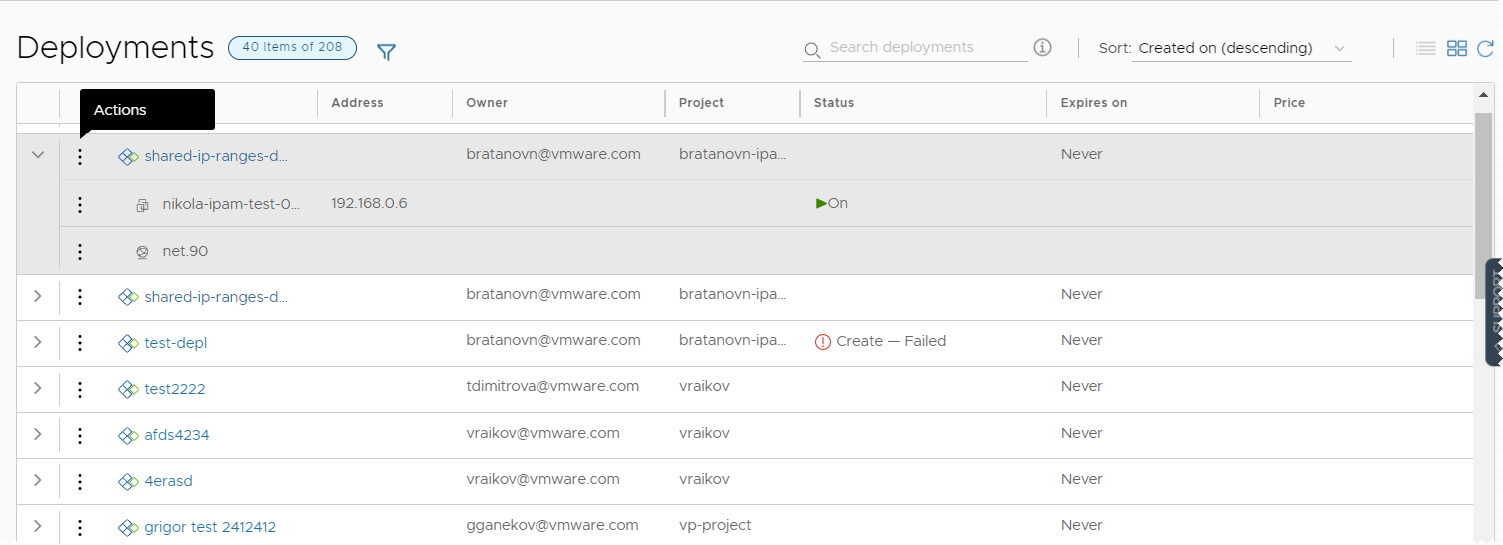
使用所選部署篩選器
下表不是篩選器選項的最終確定清單。其中大多數篩選器無需說明。但是,某些篩選器需要額外瞭解一下。
| 篩選器名稱 | 說明 |
|---|---|
| 僅限可最佳化的資源 | 如果您已整合 VMware Aria Operations 並且要使用該整合識別可回收的資源,則可以開啟篩選器以限制合格部署的清單。 |
| 部署生命週期狀態 | 「部署生命週期狀態」和「上次請求狀態」篩選器可單獨使用或組合使用,特別是在管理大量部署時。下面「上次請求狀態」區段的結尾處包括了相關範例。 「部署生命週期狀態」將根據管理作業篩選部署的目前狀態。 此篩選器不適用於已刪除的部署。 在篩選器窗格中顯示的值取決於所列部署的目前狀態。您可能看不到所有可能的值。下列清單包括所有可能的值。第 2 天動作包括在 [更新] 狀態中。
|
| 上次請求狀態篩選器 | 「上次請求狀態」將篩選對部署執行的最後作業或動作。 此篩選器不適用於已刪除的部署。 在篩選器窗格中顯示的值取決於對所列部署執行的最後作業。您可能看不到所有可能的值。下列清單即為所有可能的值。
下列範例說明如何單獨或共同使用「部署生命週期狀態」和「上次請求狀態」篩選器。
|